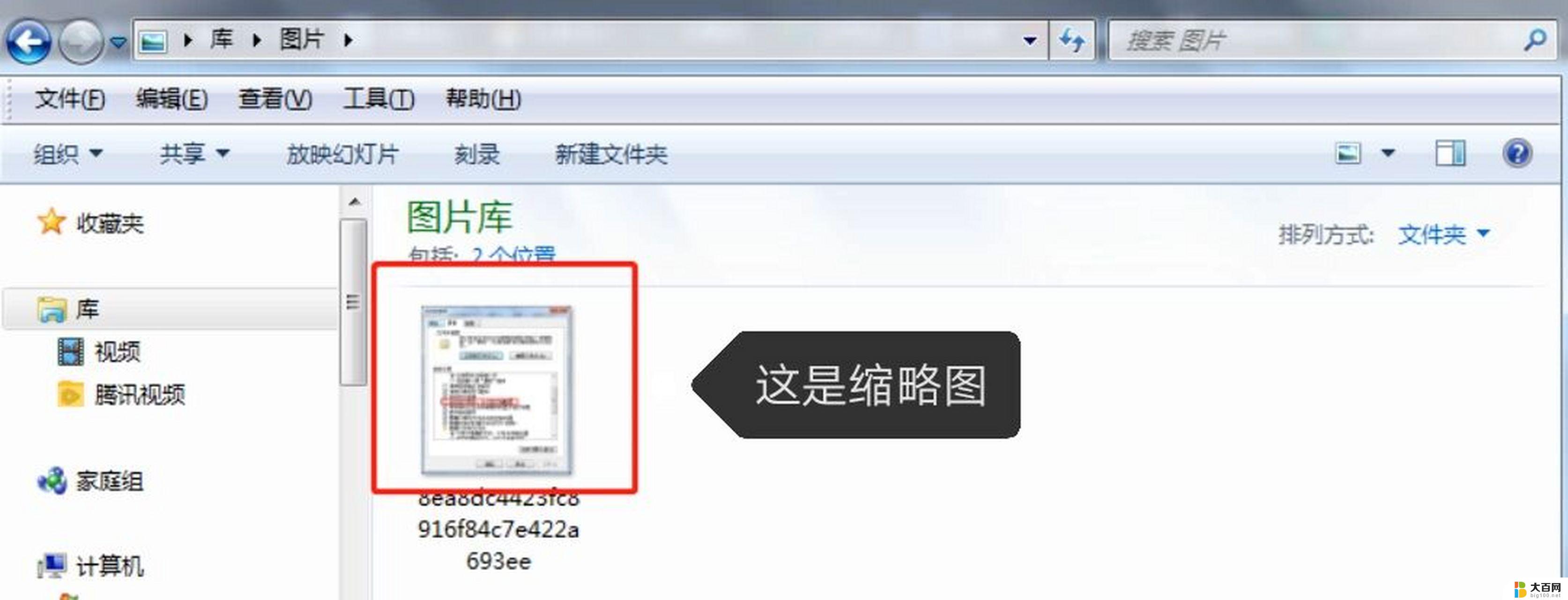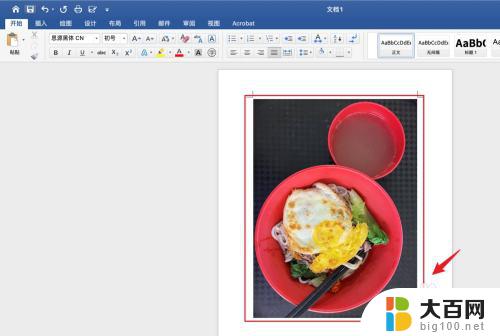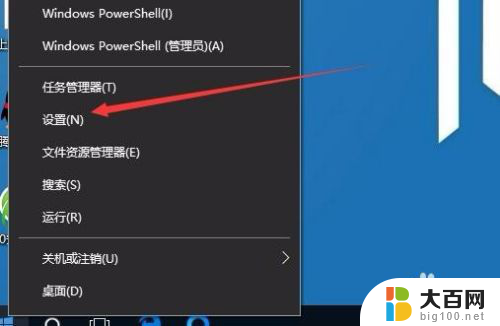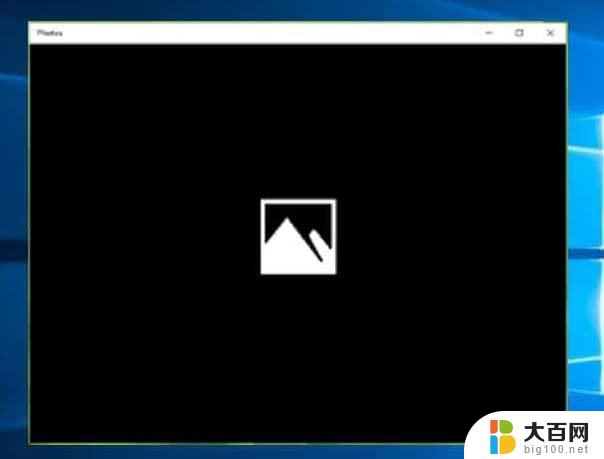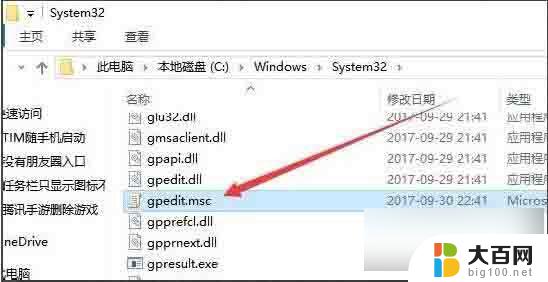win10系统jpg缩略图反色 Win10照片查看器怎么打开CMYK四色模式图片
更新时间:2024-09-10 17:25:37作者:big100
Win10系统中的jpg缩略图反色现象是许多用户在使用照片查看器时经常遇到的问题,而对于一些特殊的CMYK四色模式图片,更是让人们感到困惑。在Win10系统中,照片查看器默认是无法打开CMYK四色模式图片的,这也导致了很多用户无法正常浏览和编辑这类图片。如何在Win10系统中打开CMYK四色模式图片成为了许多用户关注的焦点。在本文中我们将介绍一些方法来解决这个问题,让用户能够轻松地查看和编辑CMYK四色模式图片。
步骤如下:
1.桌面右键“显示设置”
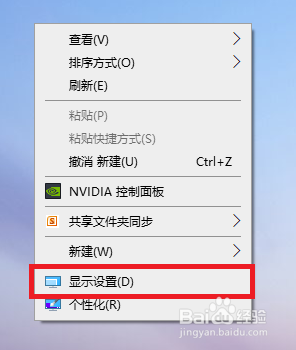
2.依次“显示”“高级显示设置”
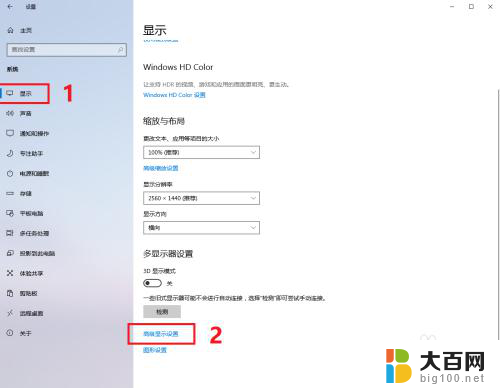
3.“显示器1的显示适配器属性”
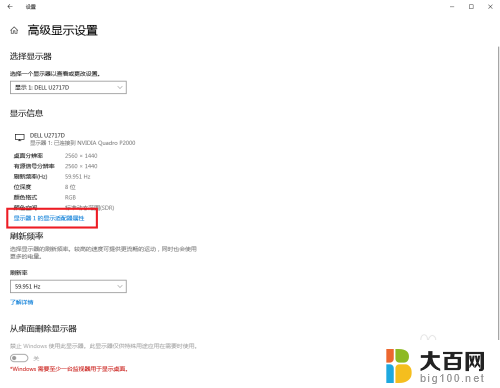
4.“颜色管理”
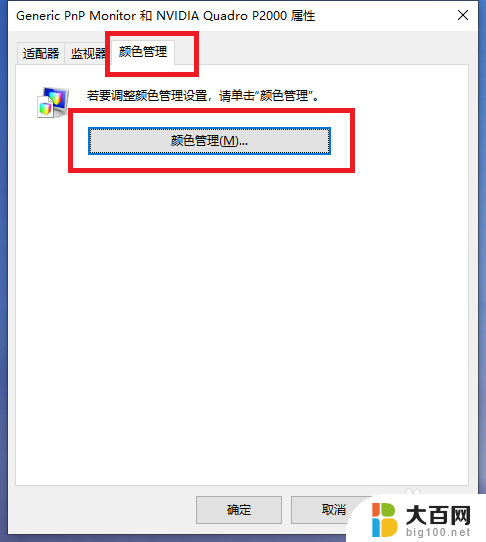
5.“高级”将设备配置文件后面改为“系统默认sRGB”这样显示CMYK四色模式图片就正常显示了。
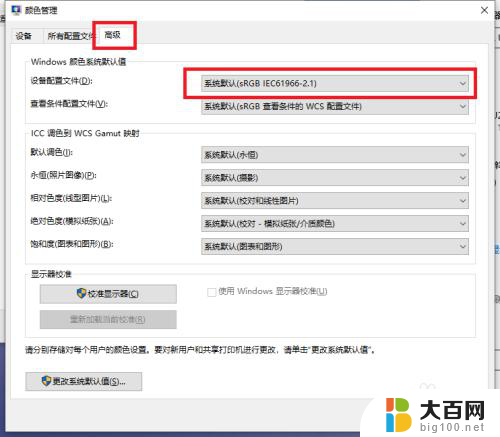
以上就是Win10系统JPG缩略图反色的全部内容,如果有不懂的用户可以根据小编的方法来操作,希望能帮助到大家。